 |
| Team Viewer |
Biasanya di perusahaan / bisnis yang sudah berkembang, pasti memiliki kantor pusat, dan kantor cabang, termasuk di perusahaan tempat saya bekerja. Di kedua tempat itu saya telah membuat program offline untuk masing masing user. Karena program yang saya buat bukan termasuk kategori web programming, sehingga untuk melakukan modifikasi program saya merasa kesulitan. Proses modifikasi program tidak bisa dilakukan dengan online.
Saya harus berpindah - pindah tempat untuk melakukan modifikasi program. Jika ada kerusakan program di kantor pusat, saya harus berjalan menuju ke kantor pusat, begitupun sebaliknya jika ada kerusakan di kantor cabang, saya harus berjalan menuju ke kantor cabang.
Team viewer adalah aplikasi yang membantu saya untuk menyelesaikan masalah ini. Software ini dibuat untuk meremote komputer dari jarak jauh. Saya cukup mengakses komputer server di kantor pusat/kantor cabang dan melakukan modifikasi program dari ruangan saya sendiri. Hebat kan?
Software dikelompokan menjadi dua kategori, versi gratis dan versi berbayar. Untuk anda yang menggunakan secara personal (untuk kepentingan pribadi) maka team viewer diberikan secara cuma-cuma untuk anda. Namun jikalau anda mempunyai bisnis atau perusahaan, maka Teamiewer untuk bisnis lah yang harus anda gunakan.
Berikut review dari Team Viewer yang saya kutip dari situs aslinya :
" TeamViewer adalah solusi perangkat lunak utama untuk dukungan jarak jauh, akses jarak jauh dan kolaborasi online. Dalam kenyataannya, kami yakin perangkat lunak ini adalah solusi yang terbaik, terhebat, dan paling intuitif yang ada di pasar, serta banyak analis, ahli industri, dan yang terpenting pelanggan kami yang sepakat dengan pendapat ini.
Sejak awal, TeamViewer telah tersedia untuk semua orang secara gratis untuk penggunaan pribadi dan non-komersial. Kami ingin semua pengguna di seluruh dunia memanfaatkan kesempatan yang ditawarkan oleh TeamViewer. Kami ingin pengguna layanan kami lebih mengenal perangkat lunak ini beserta cara kerjanya, mempercayai tingkat keamanannya yang tinggi, dan merasakan berbagai manfaat potensial dari perangkat lunak ini.
Kami melakukan hal ini untuk beberapa alasan. Pertama, rekomendasi berdasarkan baik pengalaman pribadi maupun dari kawan-kawan serta asosiasi bisnis sangat kuat. Kami sungguh-sungguh menghargai mereka.
Kedua, basis pengguna kami yang besar selalu memberikan umpan balik guna meningkatkan perangkat lunak kami sehingga kami dapat mengetahui kebutuhan dan ekspektasi pelanggan dengan lebih baik lagi. Singkatnya, Anda memiliki ide-ide hebat.
Terakhir, kami sangat yakin dapat membantu orang banyak serta membuat dunia menjadi lebih baik. Sebutlah ini karma yang baik, tetapi juga merupakan hal yang baik untuk bisnis berkelanjutan. Selain itu, kami juga memiliki teman serta keluarga masing-masing. "
Cara penggunaan Team Viewer ini cukup mudah. Berikut langkah - langkah instalasi dan penggunaan Team Viewer:
- Download Aplikasi Team Viewer disini atau disini
- Jalankan aplikasi Team Viewer yang telah didownload
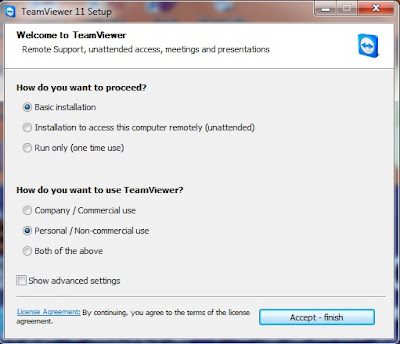
Team Viewer Installation - Kemudian pada pilihan How do you want to procced ? Pilih Basic Instalation dan pada pilihan How do you want to use Teamviewer ? Pilih Personal / Non-commercial use. Kemudian klik Accept - finish
- Tunggu hingga selesai proses instalasi
- Lakukan langkah 1 sampai 4 pada masing-masing komputer yang ingin saling terkoneksi
- Setelah proses instalasi selesai, maka Team Viewer akan terbuka. Catat Your ID dan Password pada masing - masing komputer. Misal komputer kantor pusat ID nya :123456 ; Passwordnya : 654321 , sedangkan komputer kantor cabang ID nya : 7891011 ; Passwordnya : 1110987
- Agar password pada masing-masing komputer mudah diingat, maka ganti password pada masing-masing Team Viewer. Caranya, Klik Extras kemudian pilih Option
- Kemudian pilih tab Security

Team Viewer Change Password - Pada kolom Password dan Confirm Password, Ketik Password baru anda, kemudian klik OK
- Untuk meremote komputer, anda ketik ID komputer yang dituju pada kolom Partner ID
- Kemudian Klik Connect To Partner

Team Viewer Connection - Selanjutnya anda masukkan password teamviewer yang dituju, kemudian klik LOG ON


Makasih gan sangat bermanfaat, sekalian yang versi bisnis full version donk . .
ReplyDeleteYa gan ditunggu ya update selanjutnya. Makasih udah berkunjung . .
Delete